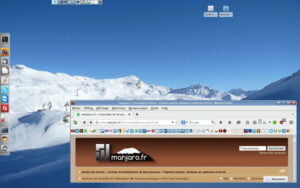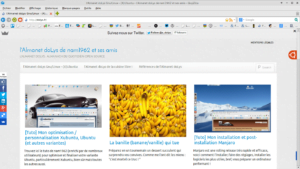l’Almanet doLys Gnu/Linux – Open Source – Entreprises › Forums › L’almanet doLys Open Source › [Tuto] Mon installation et post-installation Manjaro
Mots-clés : AUR, choses à faire, installation, installer linux, manjaro, nam1962, optimiser, pacman, post installation, xfce, Xubuntu
- This topic has 1 réponse, 2 participants, and was last updated il y a 6 years et 6 months by
 jibel.
jibel.
- AuteurArticles
- janvier 1, 2018 à 3:38 pm #708
Manjaro est une distribution Linux intéressante à installer pour avoir une maintenance continue et les versions les plus à jour des logiciels !
Basée sur Arch Linux, elle a une excellente gestion des pilotes.
Bien sûr j’utilise sa version Xfce (vous me connaissez : je trouve que c’est l’environnement le plus stable, léger et adaptable aux besoins et goûts de chacun) !
Voici donc les choses à faire et mes trucs pour optimiser Manjaro.
- Pour l’installer, soit on grave sur un DVD (avec Brasero par exemple), soit il vous faudra avoir une clef USB de 2 Go mini.
Puis brancher la clef sur votre ordi et la repérer (elle s’appelle sdX il faut trouver X)
lsblkou :
sudo fdisk -l
Et cloner le fichier iso sur la clef (la clef sdX, pas une partition sdX1)
sudo cp /home/le-chemin-vers/ma-manjaro.iso /dev/sdX && syncou, si pour une raison quelconque la clef faisait de la résistance :
sudo dd bs=4M if=/home/le-chemin-vers/ma-manjaro.iso of=/dev/sdX && sync- Quand vous aurez lancé votre session live et constaté que Manjaro fonctionne sur votre ordi, vous pouvez passer à l’installation.
Choisissez bien l’installateur graphique !
- Si, comme moi vous avez eu la précaution de faire un /home séparé, n’oubliez pas de passer par « Gérez vos partitions et choisissez où installer Manjaro (avancé)« , d’y bien reprendre votre identifiant (et votre mot de passe pour simplifier).
- Ensuite, l’install est classique, Manjaro a un wiki très complet qui vous éclaire sur plein de points.
- Vous voudrez aussi sûrement la « traduction » de Pacman qui est un poil moins intuitif qu’apt-get (pour ceux qui viennent du monde *buntu/debian) 😉
Post-installation
Premier point : cocher tout ce que vous trouvez utile dans le menu « applications » de l’installeur : celui-ci est très complet et pratique.
- Si vous avez une version Xfce comme moi, on commence par compléter l’installation de xfce4 :
sudo pacman -S xfwm4-themesPour le post install, j’ai ajouté un raffinement pour la swappiness comme je le fais sur ma finalisation Xubuntu :
sudo rm /etc/sysctl.d/100-manjaro.conf sudo rm /etc/sysctl.d/99-swappiness.conf echo vm.swappiness=5 | sudo tee -a /etc/sysctl.d/99-sysctl.conf echo vm.vfs_cache_pressure=50 | sudo tee -a /etc/sysctl.d/99-sysctl.conf sudo sysctl -p /etc/sysctl.d/99-sysctl.conf- Pour optimiser la swap, installons aussi systemd-swap
- Pensons aussi à vérifier que les microcodes intel sont bien installés (si on a un processeur Intel évidemment 😉 ) :
sudo pacman -S intel-ucodenote : dans de rares cas le microcode intel a l’effet inverse de celui escompté et ralentit le système, il suffit alors de le désinstaller
- Assurons-nous de la prise en compte des imprimantes
sudo pacman -S manjaro-printer cups cups-filters cups-pdf cups-pk-helper system-config-printer- Pour améliorer la vitesse de téléchargement, si vous avez un ordi récent et une bonne connexion : cliquez ici
- Puis j’ai installé les mêmes applications et thèmes directement dans le gestionnaire de paquets de Manjaro : pamac.
- Pamac apparait normalement dans la zone de notification, il contient le gestionnaire de mises à jour et le gestionnaire de paquets (accessibles d’un clic droit sur son icône).
 Je l’ai réglé pour avoir accès à AUR (Arch User Repository) (qui remplace PPA pour les lecteurs qui viennent de Xubuntu )
Je l’ai réglé pour avoir accès à AUR (Arch User Repository) (qui remplace PPA pour les lecteurs qui viennent de Xubuntu )
Pour mémoire voici ce que je recommande.
Navigateur : Firefox et ses réglages optimaux
Falkon (ex-qupzilla) en navigateur de secours (je teste aussi Beaker-browser, navigateur peer to peer)Client Mail : Thunderbird et sa finalisation
Bureautique : LibreOffice (j’install libreoffice-fresh pour avoir la version la plus à jour) – Evince – Calibre
Développement : Gedit (+plugins) – Idle
Infographie : Gimp et l’extension gimp-plugin-gmic – Pinta – Fotowall – Shotwell – Inkscape – Glabels
PtoP : Qbittorrent (pour sécuriser Qubittorrent, pensez à recopier le script de Metalux , enregistrez le en tant que qbt-multi-blocklists.sh puis rendez-le exécutable et lancez-le via le terminal en passant :
sudo chmod u+x /lecheminvers/qbt-multi-blocklists.sh sh /lecheminvers/qbt-multi-blocklists.shPour le rendre persistant, il faut remplacer qubittorrent par le chemin du script dans
/usr/share/applications/qBittorrent.desktopPolices de caractères : Voir le tuto de l’almanet sur l’installation de fonts sous Linux
Communication en ligne : https://apear.in
Les logiciels venant de Flatpak :
sudo pacman -S flatpakPuis pour Skype :
flatpak install skypePour Discord :
flatpak install discordPour Drawing (super outil de dessin simple)
flatpak install drawingPour Uberwriter (outil de markdown super élégant) :
flatpak install uberwriterPour les mises à jour de flatpak, installez fpakman si il ne l’est déjà
sudo pacman -S fpakmanAssistance en ligne – Anydesk ou DWservice
FTP : FileZilla
Multimedia : AvideMux – Openshot – Quodlibet – Gradio – Parole – Handbrake – Brasero – Kazam
Sauvegardes : BackInTime à préférer à Deja-Dup
Système : Tlp – Synapse
Sécurité : Gsmartcontrol (Smartmontools) – Gufw – Clamav
Gestion, formatage, partitionnement de disques : – gnome-disk-utility – gparted
Pour Clamav il faut passer par là, https://wiki.manjaro.org/index.php?title=Clamav puis :
touch /var/lib/clamav/clamd.sock chown clamav:clamav /var/lib/clamav/clamd.sockCompression/décompression d’archives : file-roller – unace – unrar – p7zip -sharutils – uudeview
Thème d’icônes : Faenza – Nitrux – Numix
Dock : Plank (ca m’est indispensable)
Surveillance des variables système : conky-manager
yay -S conky-lua conky-managerPuis je vais chercher ce pack de thèmes ci, celui-là et son complément – l’utilisation de conky-manager est très simple !
* Deux commandes qui devraient simplifier la vie avec les imprimantes (La première lance le serveur d’impression, la seconde permet de retrouver l’imprimante sur le réseau)
sudo systemctl enable --now cups.service sudo systemctl enable --now avahi-daemon
- Gufw et tlp sont installés par défaut dans Manjaro, activons les avec:
sudo tlp start sudo systemctl enable tlp sudo systemctl enable tlp-sleepet
sudo ufw enable sudo systemctl enable ufw- A titre de coquetterie, comme j’aime bien le curseur de souris blanc de Xubuntu, j’ai cherché « xcursor » dans le gestionnaire de paquets, et installé xcursor-vanilla-dmz qu’il vous suffit ensuite de sélectionner dans les thèmes de la souris. 🙂
- Cliquez ici pour créer un accès direct au menu Whisker (menu des applications).
- Dans le tableau de bord, chacun a ses choix, mais je considère comme indispensable d’avoir capture d’écran que je règle (clic droit propriétés) sur « sélectionner une zone »,Pour activer l’impression d’écran (qui ne l’est pas toujours), allez dans (Paramètres] – [Clavier] – [Raccourci d’applications] et entrez un nouveau raccourci :
xfce4-screenshooter -f..que vous attribuez, bien sûr à la touche [imp écr] (ou [prtscr])
- J’utilise aussi (et surtout) Flameshot (qui a parfois des coquetteries)
- Pour bien mettre les traductions, vous pourrez faire deux choses :
- Pour Firefox :
sudo pacman -S firefox-i18n-fr- Puis allez dans [Paramètres] – [Manjaro gestionnaire de paramètres] et sur l’onglet « Paquets linguistiques disponibles » cliquez sur « Appliquer » en bas à droite.
- J’en ai profité pour aller dans « Noyau » pour installer la dernière version. Pas forcément le bon choix pour tout le monde, mais, justement, ce choix de noyau est très utile !
- J’ai aussi installé quelques polices complémentaires (on utilise yay pour aller sur le dépôt AUR) :
yay -S ttf-ms-fontsPuis il faut vérifier l’apparence dans les paramètres :
- Si vous aidez en ligne ou vous faîtes aider, vous utilisez peut être Anydesk, il est directement disponible sur AUR, pour le rendre opérationnel, installez le par Pamac ou par :
yay -S anydeskComme j’ai des disques durs WD, j’ai calmé le Load Cycle Count : https://dolys.fr/forums/topic/truc-calmer-cycles-de-chargement-tetes-disques-wd/
Si, comme moi, vous n’utilisez pas le bluetooth, vous accélérerez le démarrage en créant un blacklist.conf :
gedit admin:///etc/modprobe.d/blacklist.confet ajoutant dedans :
install bluetooth /bin/falsePetit bonus, si vous voulez des sons système : https://dolys.fr/forums/topic/tuto-sons-systeme-xfce/ (ce n’est pas grand chose, c’est juste pour ceux qui se sentent seuls la nuit :P)
Voilà !
Chez moi ça donne çà :
ou ceci :
Notez qu’une application ouverte utilise tout l’écran (cf vidéo ci dessous) :
Manjaro apparaît comme très rapide à installer, très stable et très à jour (c’est la philosophie Arch Linux, cela dit, cela peut parfois aller un peu vite et bugger) ; la maintenance semble des plus simples et avec la rolling release, sans étape problématique.
Si vous aimez les interface graphiques, vous pouvez avoir accès à une logithèque simplifiée (moins riche que pamac ou octopi) : gnome-software.
sudo pacman -S gnome-softwarePour les mises à jour je les fais via l’interface graphique, mais de temps à autre je passe :
sudo pacman-mirrors -f5 && sudo pacman -Syyuyay -SuaSi, pour une raison inconnue, ça coince, je passe le redondant :
sudo pacman-mirrors -f5 && sudo pacman -Syyuu && sudo pacman-optimize && sudo sync && yay -SyyuaOu plus simple :
pamac update --force-refresh --aurEn (très rare) cas de gros blocage (qui peut apparaître sur un ordinateur pas mis à jour pendant trop longtemps), je passe l’un après l’autre (successivement, en repassant par le précédant après le suivant, jusqu’à aucun message d’erreur) :
sudo pacman -Sy archlinux-keyring manjaro-keyring sudo pacman-key --populate archlinux manjaro sudo pacman-key --refresh-keysSi un nouveau paquet s’avérait problématique il est tout à fait possible de le repasser temporairement en version précédente avec le petit programme « Downgrade » qu’on installe avec :
sudo pacman -S downgradeEt quand j’y pense, je nettoie les vieux paquets qui traînent avec :
sudo paccache -rvk3 sudo pacman -ScSi d’aventure les devs se sont précipités puis ravisés et que vous vous retrouvez avec des paquets installés plus récents que ceux des dépôts :
sudo pacman-mirrors -G && sudo pacman -SyyuuSi vous avez installé des paquets via Snap ou Flatpak pensez à leur mise à jour :
sudo snap refreshflatpak updateTouche finale : accélérer le chargement de certaines applis en amendant votre fichier hosts (crédit à andso ) Entrez dans le terminal toute la ligne de commande qui suit (merci à nany pour la syntaxe) :
echo -e "VOTRE ANCIEN FICHIER HOSTs\n" ; cat /etc/hosts ; S="localhost" ; R="localhost "$(cat /etc/hostname) ; sudo sed -i "s/$S$/$R/" /etc/hosts ; echo -e "\nVOTRE NOUVEAU FICHIER HOSTs\n" ; cat /etc/hostsPour la finalisation du bureau, vous pouvez regarder ici :
Il y a un forum français très réactif, également !
P.S. Si, comme moi, vous installez du GNU/Linux chez vos relations, pensez à vous faire une grosse clef UBS « couteau suisse » avec Easy2Boot, histoire d’avoir sous la main les distributions et variantes qui vont bien ![Note] – Si comme moi vous êtes habitués à utiliser parfois la commande top pour savoir quel programme consomme, sous Arch Linux, top a une configuration par défaut peu parlante, pour la régler, jetez un coup d’oeil ici !
Maintenant que vous savez faire et que vous savez ce que vous voulez, vous pouvez appliquer une grande partie de manière plus automatisée
Bonus : amusez vous à passer
sudo lshw lsblk lsblk -mLa première commande listera tous les détails de votre ordinateur, la seconde votre partitionnement, la troisième les propriétaires et privilèges des partitions.
Pour vous amuser avec le terminal : https://dolys.fr/forums/topic/fantaisies-terminal-linux/
En bonus, pour que votre terminal justifie du nom de pacman !
Bonus 2 : Si vous voulez explorer votre ordinateur à partir du navigateur, entrez
file:///home/dans la barre d’adresses 😉
😉
– une version en script de ce tuto est disponible ici, n’hésitez pas à y contribuer !
Un jeune site que j'aime bien, la ferrari du T-shirt ...bio en plus : GoudronBlanc
mars 16, 2019 à 10:33 am #11342OK mais certaines commandes ne passe pas avec « yay -Sua » et avec « yaourt » il faut que cela soit installable? @ pluche 😉
- AuteurArticles
- Vous devez être connecté pour répondre à ce sujet.